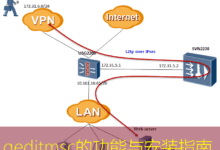在本篇文章中,我们将介绍如何判断在 Ubuntu 系统上 Nginx 是否安装成功。安装完成后,确认服务的正常运行是确保网站或应用可以正常访问的前提。

操作前的准备
Nginx 是一个高性能的 HTTP 和反向代理服务器,使用广泛。在进行以下步骤之前,请确保已经在 Ubuntu 上安装了 Nginx。您可以通过以下命令来安装 Nginx:
sudo apt update
sudo apt install nginx
判断 Nginx 是否安装成功的详细操作步骤
步骤一:检查 Nginx 服务状态
使用以下命令来检查 Nginx 服务的状态:
sudo systemctl status nginx如果 Nginx 正常安装并运行,您会看到类似以下的输出:
● nginx.service - A high performance web server and a reverse proxy server
Loaded: loaded (/lib/systemd/system/nginx.service; enabled; vendor preset: enabled)
Active: active (running) ...
如果服务未运行,可以使用以下命令启动 Nginx:
sudo systemctl start nginx步骤二:访问服务器 IP
打开浏览器,输入服务器的 IP 地址:http://your_server_ip。如果 Nginx 成功安装并正在运行,您应该看到“Welcome to Nginx”页面。如果没有,可能 Nginx 服务未运行或防火墙设置问题。
步骤三:检查 Nginx 配置
如果访问页面出错,可以检查 Nginx 的配置文件,以确保无错误。使用以下命令:
sudo nginx -t如果配置正确,您会看到类似输出:
nginx: the configuration file /etc/nginx/nginx.conf syntax is ok
nginx: configuration file /etc/nginx/nginx.conf test is successful
步骤四:查看 Nginx 日志
如果仍然存在问题,可以查看 Nginx 的错误日志,获取更多信息。错误日志通常位于:
/var/log/nginx/error.log使用以下命令查看错误日志:
sudo tail -f /var/log/nginx/error.log常见问题及注意事项
- 防火墙设置:确保允许 HTTP 和 HTTPS 流量通过。您可以使用以下命令允许访问:
sudo ufw allow 'Nginx Full'sudo systemctl reload nginx通过以上步骤,您将能够确认 Nginx 是否成功安装并正常运行。如果一切顺利,您将在浏览器中成功访问 Nginx 欢迎页面。希望本文对您有所帮助!